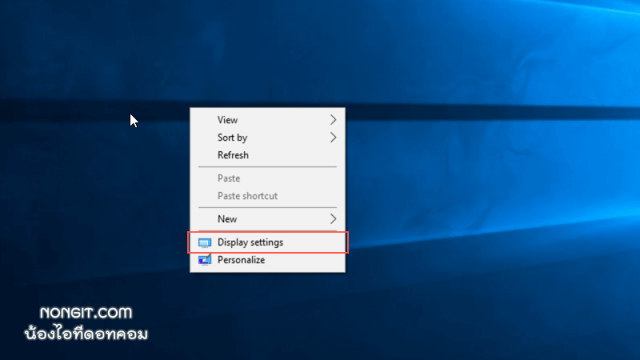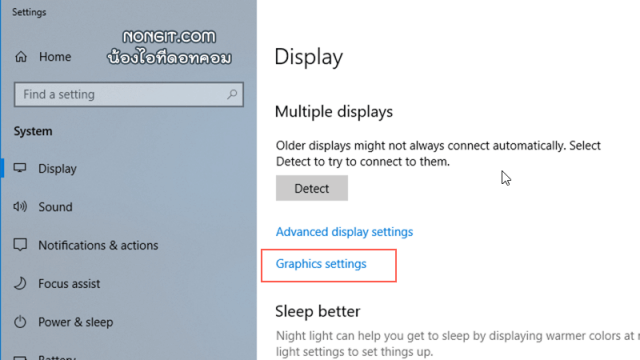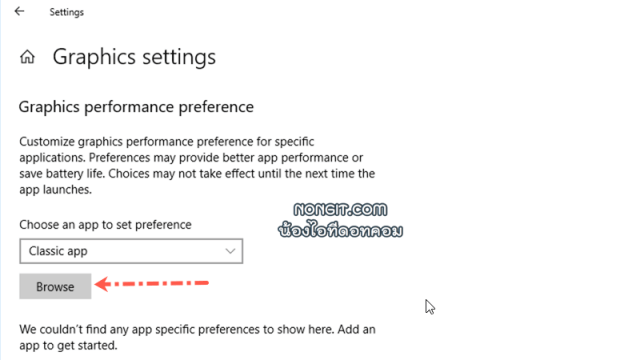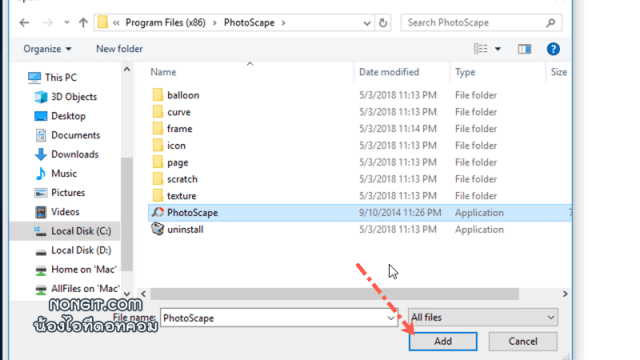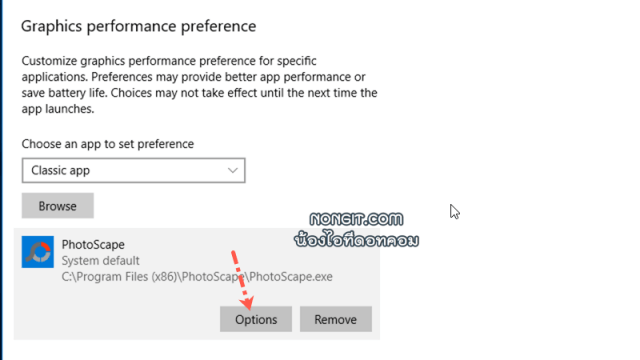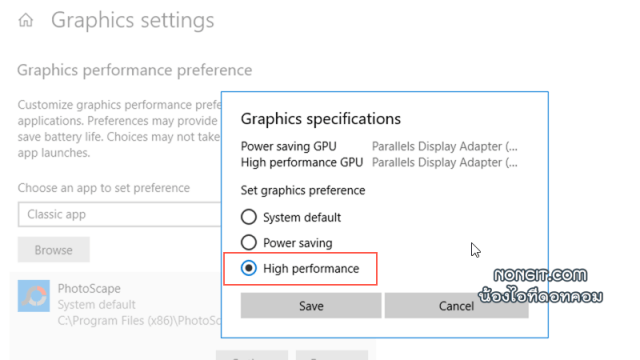หลังจากที่ทาง Microsoft อัพเดท Windows 10 ล่าสุดก็ได้เพิ่มฟังก์ชั่นการตั้งค่า graphic settings นั้นคือเครื่องมือสำหรับตั้งค่าสลับการ์ดจอเพื่อให้เกมส์หรือซอฟแวร์ใช้การ์ดจอเป็นหลัก โดยรองรับทั้ง NVIDIA และ ATI/AMD Radeon สามารถตั้งค่าผ่าน Graphic Settings ใน Windows 10 ได้เลยครับ ดังนั้นขั้นตอนจะเหมือนกันแม้จะต่างยี่ห้อกัน
โดยหากผู้ใช้งานต้องการที่จะตั้งค่าผ่าน Options ของการ์ดจอเอง เป็น Windows 10 v1609 – v1709 ก็สามารถดูได้จากบทความที่ทางเว็บได้เลยโพสไว้ตามยี่ห้อที่ใช้งานจากบทความ “วิธีสลับการ์ดจอ NVIDIA” และ “วิธีสลับการ์ดจอ ATI/AMD Radeon“
สลับการ์ดจอใน Windows 10 (Graphic Settings)
- ที่หน้า Desktop ให้คลิกขวาแล้วเลือก Display settings
- จากนั้นให้เลื่อนลงมาคลิกที่หัวข้อ Graphic Settings
- เมื่อเข้ามาที่หน้า “Graphics performance preference” ให้คลิกที่ปุ่ม Browse
- เลือกไฟล์ .exe ของเกมส์ หรือ ซอฟแวร์ ที่ต้องการให้ใช้การ์ดจอเป็นหลัก แล้วคลิกปุ่ม Add
- หลังจากที่เพิ่มไฟล์ .exe ตามที่ต้องการเข้ามาแล้ว ก็ให้คลิกที่ชื่อไฟล์นั้น แล้วเลือก Options
- เปลี่ยนค่าเดิมให้เป็น High performance แล้วคลิกปุ่ม Save
เท่านี้ก็เรียบร้อยครับ เป็นการตั้งค่าที่ง่ายมากสำหรับผู้ใช้งานทั่วไป เพียงเท่านี้ก็เล่นเกมส์แบบลื่นๆ ภาพไม่กระตุกกันอีกแล้วครับ ของให้สนุกกับการใช้งาน Windows 10 ครับ